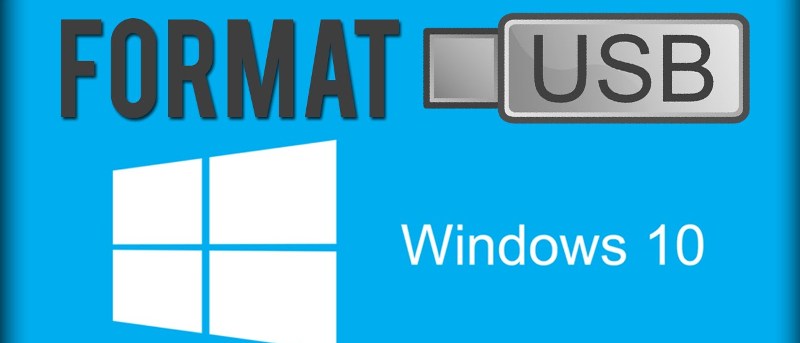
Windows 10 format atmak için bir USB sürücü kullanarak işlemi gerçekleştirmek oldukça kolaydır. Bu, birkaç adımda yapılabilir. Öncelikle, bir Windows 10 yükleme medyası hazırlamalısınız. Bu, USB sürücünüzün kapasitesine ve hızına bağlı olarak birkaç dakika sürebilir. Ardından, USB sürücünüzü bilgisayarınıza takarak, BIOS ayarlarını değiştirmeniz gerekecektir. Bu sayede bilgisayarınız, USB sürücüden başlayacak ve Windows 10 yükleme işlemi başlayacaktır.
İşlemi gerçekleştirmeden önce, Windows 10’un yüklü olduğu bilgisayarınızda önemli verilerinizi yedeklemeniz önerilir. Bu sayede, herhangi bir veri kaybı yaşamadan işlemi gerçekleştirebilirsiniz. Ayrıca, işlemi gerçekleştirmek için en az 8 GB kapasiteli bir USB sürücüye ihtiyacınız olacaktır. İşlemi gerçekleştirmek için aşağıdaki adımları izleyebilirsiniz:
Adım 1: Windows 10 Yükleme Medyası Hazırlama Windows 10 yükleme medyası oluşturmak için Microsoft tarafından ücretsiz olarak sunulan Windows 10 Media Creation Tool’u kullanabilirsiniz. Bu aracı indirin ve çalıştırın. İlk olarak, dil ve Windows 10 sürümü seçmeniz istenecektir. Daha sonra, hangi medya tipini kullanmak istediğinizi seçin. USB sürücüyü seçin ve ardından araç, USB sürücüyü hazırlamak için gerekli olan tüm dosyaları indirecek ve yükleyecektir.
Adım 2: USB Sürücüyü Takın ve Bilgisayarınızı Yeniden Başlatın Windows 10 yükleme medyasını oluşturduktan sonra, USB sürücünüzü bilgisayarınıza takın ve ardından bilgisayarınızı yeniden başlatın. Bilgisayarınız yeniden başlatırken, BIOS ayarlarına erişmek için gerekli tuşları belirleyin. Bu genellikle F2, F12 veya DEL tuşlarıdır. BIOS ayarlarına eriştiğinizde, önyükleme sırasını değiştirin ve USB sürücünüzü öncelikli önyükleme aygıtı olarak ayarlayın.
Adım 3: Windows 10 Yükleme Ekranı Bilgisayarınızın BIOS ayarlarını değiştirdikten sonra, bilgisayarınız USB sürücüden önyükleme yapacak ve Windows 10 yükleme ekranı karşınıza çıkacaktır. Bu ekranda, kurulum dili, saat dil ayarlarını yapın.
Adım 4: Windows 10 Yükleme Ayarlarını Yapma Windows 10 yükleme ekranında, “Install Now” düğmesine tıklayarak yükleme işlemini başlatın. Daha sonra, Windows 10 lisans sözleşmesini kabul etmek için “I accept the license terms” seçeneğini seçin ve “Next” düğmesine tıklayın.
Ardından, kurulum sırasında hangi seçenekleri kullanmak istediğinizi seçmeniz istenecektir. “Custom” seçeneğini seçerek mevcut sürümü silebilir ve tüm sabit diskinizi silebilirsiniz. “Upgrade” seçeneği, mevcut sürümünüzü koruyarak yalnızca Windows 10’u yükleyecektir.
Daha sonra, kurulum sırasında hangi sürücüye Windows 10’u yüklemek istediğinizi seçmeniz gerekecektir. Mevcut sürücüyü seçerek yükleme işlemini başlatabilirsiniz.
Adım 5: Windows 10 Kurulumu Seçimlerinizi yaptıktan sonra, Windows 10 yüklemesi başlayacak ve birkaç dakika içinde tamamlanacaktır. Yükleme sırasında bilgisayarınız birkaç kez yeniden başlayacaktır. İşlem tamamlandığında, bilgisayarınızı yeniden başlatın ve Windows 10’a giriş yapmak için kullanıcı adınızı ve parolanızı girin.
Adım 6: Windows 10 Ayarlarını Yapma Windows 10’a giriş yaptıktan sonra, ayarlarınızı yapmak için “Settings” uygulamasını açabilirsiniz. Burada, kablosuz ağa bağlanmak, e-posta hesaplarınızı eklemek, uygulamaları yüklemek ve diğer ayarları yapmak için gereken seçenekleri bulabilirsiniz.
Sonuç olarak, Windows 10’u USB sürücü kullanarak format atmak oldukça kolaydır. Windows 10 yükleme medyası hazırlamak ve bilgisayarınızın BIOS ayarlarını değiştirmek yeterlidir. Bu işlemi gerçekleştirirken, önemli verilerinizi yedeklediğinizden emin olun ve işlemi doğru şekilde gerçekleştirdiğinizden emin olmak için adımları dikkatlice takip edin.